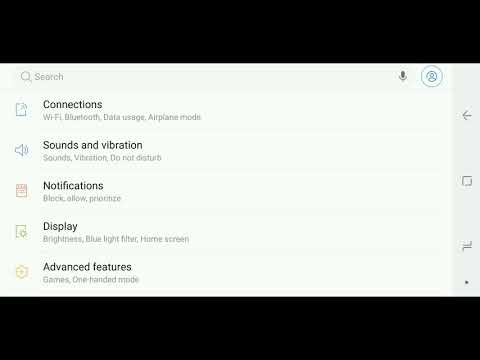
De #Samsung #Galaxy # S9 + is een vlaggenschiptelefoon die dit jaar is uitgebracht, de grotere versie van de S9. Dit apparaat heeft een groot Super AMOLED-scherm van 6,2 inch, waardoor het een geweldig multimedia-apparaat is. Omdat het een groot display heeft, kan de telefoon ook een veel grotere 3500 mAh-batterij herbergen. Het andere belangrijke kenmerk van deze telefoon zijn de dubbele camera's aan de achterzijde, waarvan er één een variabele diafragma-instelling heeft. Hoewel dit een solide presterende telefoon is, zijn er gevallen waarin bepaalde problemen kunnen optreden die we vandaag zullen behandelen. In deze nieuwste aflevering van onze serie over het oplossen van problemen zullen we de Galaxy S9 + aanpakken, krijgt geen probleem met sms-berichten en andere gerelateerde problemen.
Als je een Samsung Galaxy S9 + of een ander Android-apparaat hebt, neem dan gerust contact met ons op via dit formulier. We helpen u graag verder als u zich zorgen maakt over uw apparaat. Dit is een gratis service die we vrijblijvend aanbieden. We vragen echter dat wanneer u contact met ons opneemt, probeer zo gedetailleerd mogelijk te zijn, zodat een nauwkeurige beoordeling kan worden gemaakt en de juiste oplossing kan worden gegeven.
Als je door de vorige delen in deze serie wilt bladeren, kijk dan op deze link.
S9 + ontvangt geen sms-meldingen
Probleem: Mijn S9 plus is 2 dagen oud. Plots krijg ik geen sms-meldingen. Ik heb een harde herstart gedaan en het begon te werken, maar nu gebeurt het opnieuw zonder sms-meldingen. En als ik nu op mijn telefoon kijk, verschijnt de klok niet op de voorkant van de telefoon.
Oplossing: Het eerste dat u in dit geval moet doen, is ervoor zorgen dat de telefoon de juiste instellingen voor sms-meldingen heeft.
- Veeg vanaf een startscherm omhoog of omlaag vanuit het midden van het scherm om het scherm met apps te openen.
- Tik op Berichten
- Als u wordt gevraagd om de standaard sms-app te wijzigen, tikt u op JA om te bevestigen.
- Tik op het menupictogram
- Tik op Instellingen
- Tik op Meldingen.
- Tik op de schakelaar Berichten om in te schakelen
- Selecteer Geluid en zorg ervoor dat het niet is ingesteld op stil.
- Selecteer de optie Niet storen en zorg ervoor dat u deze uitschakelt.
Als op uw telefoon al de juiste meldingsinstellingen zijn ingesteld en het probleem zich blijft voordoen, raad ik u aan een back-up van uw telefoongegevens te maken en vervolgens de fabrieksinstellingen te herstellen vanuit de herstelmodus.
- Zet de telefoon uit.
- Houd de knoppen Volume omhoog + Bixby ingedrukt.
- Houd het volume hoger en bixby ingedrukt en houd de aan / uit-knop ingedrukt totdat het apparaat trilt en het Samsung Galaxy S9-logo verschijnt en laat vervolgens alle knoppen los.
- Selecteer in het Android-herstelscherm Gegevens wissen / fabrieksinstellingen herstellen.
- Selecteer Ja.
- Selecteer Systeem nu opnieuw opstarten.
Nadat de reset is voltooid, installeert u nog geen apps op uw telefoon. Probeer eerst te controleren of het probleem zich nog steeds voordoet. Als dit het geval is, moet u dit bij een servicecentrum laten controleren.
S9 + ontvangt geen tekstbericht van iPhone-contacten
Probleem:Mijn Samsung S9 + ontvangt geen sms-berichten meer van iphone-contacten zonder uitleg of wijzigingen. De iphone contacten ontvangen ook geen sms meer van mijn telefoon (de samsung). Een curveball: kon een foto van een contactpersoon ontvangen, hoewel sms-berichten vanaf beide uiteinden niet doorkomen.
Oplossing: Het eerste dat u in dit geval moet doen, is controleren of u bepaalde nummers hebt geblokkeerd om u sms-berichten te sturen.
- Tik in het startscherm op het pictogram Berichten.
- Tik op Menu, Instellingen en vervolgens Nummers en berichten blokkeren en vervolgens Nummers blokkeren.
- Tik op het minteken naast het nummer dat u wilt verwijderen.
- Tik als u klaar bent op de pijl terug.
Als je geen nummers hebt geblokkeerd en je nog steeds geen sms-berichten ontvangt van iPhone-contacten, kan dit komen doordat je vorige telefoon een iPhone was en je je iMessage-abonnement niet hebt uitgeschakeld. Volg de onderstaande stappen voor probleemoplossing als dit het geval is.
Als je je iPhone nog hebt
- Als u een Apple Watch aan uw apparaat hebt gekoppeld, ontkoppel deze dan
- Plaats uw simkaart terug in uw iPhone
- Open de instellingen op uw iOS-apparaat en ga naar Berichten. Schakel iMessage uit
- Ga terug naar Instellingen en open de FaceTime-instellingen. Schakel FaceTime uit
Als je je iPhone niet meer bij je hebt
- Ga naar https://selfsolve.apple.com/deregister-imessage/
- Voer uw telefoonnummer in en klik op Code verzenden.
- Wanneer u de bevestigingscode heeft ontvangen, voert u deze in en klikt u op Verzenden.
- Nadat u zich heeft afgemeld, wordt uw servicenummer verwijderd uit iMessage-services. Tekstberichten werken nu direct zoals verwacht, maar er zijn gevallen waarin dit enkele uren kan duren.
Als de bovenstaande stappen het probleem niet oplossen, kunt u overwegen om de fabrieksinstellingen van uw telefoon te herstellen. Houd er rekening mee dat hierdoor uw telefoongegevens worden gewist.
S9 + verzendt geen afbeeldingen en video's
Probleem: Mijn Samsung Galaxy S9 + is gestopt met het verzenden van foto's en video's, maar alleen naar bepaalde personen. Ik heb geprobeerd de cache te wissen, opnieuw op te starten en alle populaire oplossingen die online zijn gegeven. Mijn telefoon verzendt nog steeds geen afbeeldingen.
Oplossing: Voor dit specifieke probleem moet u ervoor zorgen dat u een actief mobiel data-abonnement heeft en dat de schakelaar voor mobiele data van de telefoon is ingeschakeld. Je moet er ook voor zorgen dat de telefoon de juiste APN-instellingen heeft. Zorg ervoor dat de APN-instelling van uw telefoon dezelfde is als die van uw provider.

